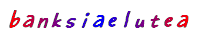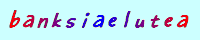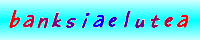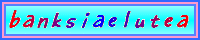ま
ずソフトのダウンロードです。ここでは「簡単バナー」というソフトを使います。次のサイトからダウンロードします。
次にソフトを起動。編集、サイズ変更をクリック。バナー幅、バナー高さに適当なサイズを入れます。一般には、88×31が多いですね。
またCG系のサイトでは、200×40というのもあります。検索エンジンに登録しようとすると、88×31を指
定されるでしょうが、それ以外は、自分の好みでも問題はないでしょう。実際私のgooの簡単ホームページ用のでは、中途半端なサイズにしてますが、特に問
題は起きていません。大きい方が見やすいので、今回は200×40にしておきます。
ソフトを起動すると、文字、文字列1、フォントがクリックされた状態になってます。
真ん中の横に細長い所をクリック。そこに字を書き込みます。
マイクロソフトのOfficeが入ってたり、年賀状などを作るソフトが入ってる人は、いろんなフォント(字の形)があると思います。その中から好みのもの
を選びます。
その右に太字、斜字、下線、取り消し線、と書かれてる所は、好みのものを選び、クリックしてチェックマークを入れます。今回はフリーのフォントのさなフォ
ン丸というのを使います。手書き風のかわいいフォントです。絵文字も使えますよ。フォントのインストール方法を知りたい方は、掲示板などに書き込んで下さ
い。

ダウンロードはこちらから。
フォントサイズはあとで修正出来るので、とりあえずこのまま。色は単色塗りつぶしと、グラデーションがあります。好みのものを選んでください。今回は赤と
青のグラーデションにしました。
ここでいったん作ったものを見てみましょう。アイコンの右端にある、ペンキの刷毛みたいのをクリック。
フォントのサイズを適当なものにして、もう一度クリック。これを繰り返して、ぴったりのを選んでください。
今日はここまで。いったん保存します。ファイル、名前を付けて保存。簡単バナーファイルで保存します。そうすると、そのまま、また始める事が出来ます。
ここまでで出来たのは、こんな感じです。
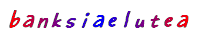
次
は、バナーの背景を作ります。まず真ん中あたりの、「背景」というところをクリック。
「単色塗りつぶし」をクリックすると、一色の背景になります。「背景の色」という所にある、下向きの三角をクリック。「色の作成」をクリック。右側の白か
ら黒に変わっていく細長い長方形の所の三角で、色の濃さを選びます。その上で、好みの色を選んで下さい。たとえばこんな感じになります。
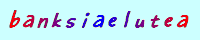
今
度は「グラデーション」をクリックしてみましょう。スタート色とエンド色をそれぞれ今のやり方で選んで下さい。どういう種類のグラデーションにするかを選
びます。今回は縦2にします。するとこうなります。
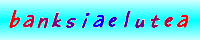
こ
れにバナー枠を付けます。「バナー枠」をクリック。「単色塗りつぶし」をクリック。最大、七重の枠をかけられますが、たとえば三重にして、それぞれ色を選
び、枠の幅に適当な数字を入れます。たとえばそれぞれ2を入れると、こうなります。
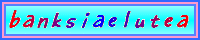
今
度は「ボタン化1」という所を選びます。「枠の色」を好みの色にして、「枠の幅」に適当な数字を入れます。5にしてみます。するとこうなります。

次
は「ボタン化2」を選びます。「枠の幅」を4にし、あとはそのままにすると、こうなります。

も
う一度「背景」をクリックします。「画像使用」をクリック。「参照」をクリックし、自分の使いたい画像を選びます。「配置方法」は「自動サイズ」を選びま
す。上のハケのアイコンをクリックして、一度表示させ、さっきの要領でバナー枠を付けます。するとこうなります。

私
自身の好みは、グラデーションですね。まぁ、そこら辺は皆さんの好みで、自由に作って見て下さい。
上のハケのアイコンをクリックして、プレビューしながら作ると、好みに仕上げる事が出来るでしょう。